センターに合わせる
作例では、ガイドによる位置の確認が可能です。ドラッグ&ドロップで、センターに合わせることもできますが、ここでは、[ 移動ツール ] の整列オプションを使用して、文字をセンターに合わせましょう。
【操作方法】
[ command ( Ctrl ) ] + [ A ] キーを押して、すべてを選択します。すべてを選択 : Photoshop の場合は、何も選択していない状態から、ドキュメント全体を選択します。
[ ツール ] パネルで、[ 移動ツール ] を選択します。[ 整列 ] は [ 移動ツール ] のオプション機能です。
![[移動ツール]を選択](https://psgips.net/wp-content/uploads/2021/09/km042_04_01b.jpg)
[ 移動ツール ] を選択
オプションバーで、[ 水平方向中央揃え ] をクリックします。
![[水平方向中央揃え]をクリック](https://psgips.net/wp-content/uploads/2021/09/km042_04_01.jpg)
[ 水平方向中央揃え ] をクリック
すると、題字が水平方向に移動して、ドキュメントの中央に合わされます。

題字をセンターに合わせることができたら、[ command ( Ctrl ) ] + [ D ] キーを押して、選択を解除します。
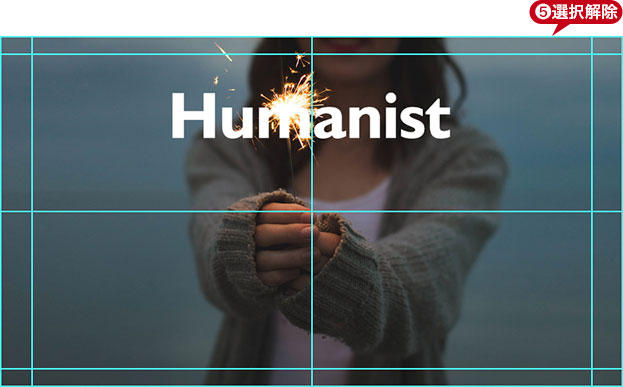
選択を解除
オブジェクトの整列とは?
[ 移動ツール ] には、レイヤー内のオブジェクトを整列するオプションがあります。ドキュメントの範囲を基準に揃える方法と、選択範囲を基準に揃える方法があります。

ひとつのレイヤーオブジェクトを対象とする場合は、整列させる前に選択範囲を作成します。揃える方向を示す6種類の整列があり、2つを組み合わせることで、9箇所の位置に移動することができます。

フリーのグラフィックデザイナーです。カタログ、ポスター、パッケージなど様々な分野に携わってきました。

